FAQ-如何在 Fenix 3 設定自訂資料欄位
 |  | 2 |  |
Runner Window上架後,陸續遇到不少朋友詢問安裝使用的方法,次數累積越過值得寫成FAQ的門檻,所以,FAQ來了。:P
Fenix 3支援Connect IQ,使用者可以下載安裝熱心開發者寫好的Watch Face(錶面)、App(應用程式)、Widget(小工具)、Data Field(資料欄位),而Runner Window就是一種資料欄位。要在Fenix 3使用Runner Window前,你必須先使用Garmin Connect App或Garmin Express,透過手機或個人電腦下載,再同步傳到手錶上。以下分別示範如何用Garmin Connect及Garmin Express下載Runner Window。
Garmin Connect App:Android iOS
-
進入App後點選Connect IQ商店
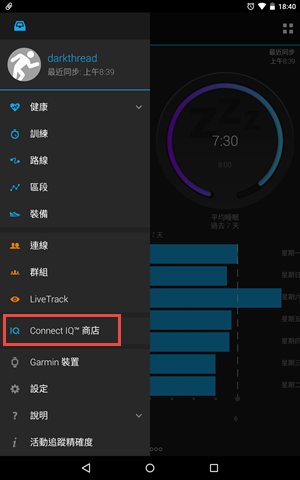
-
輸入關鍵字按搜尋(運氣好的話,它會直接出現在下方熱門Data Fields清單)
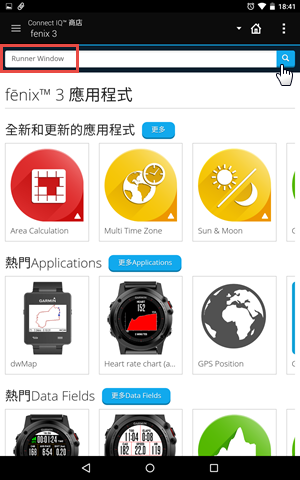
-
點選搜尋結果的Data Fields頁籤,便可在清單中找到它
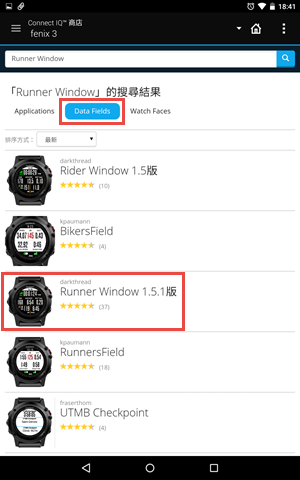
-
選取Runner Window,再點選下載鈕,下次與手錶同步,Runner Window便會被安裝到手錶上
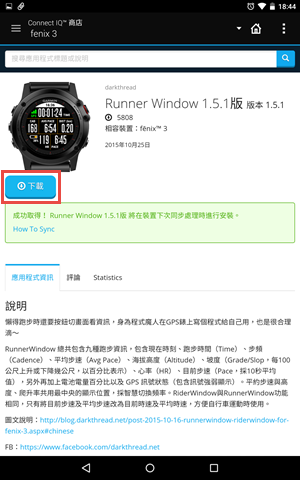
如果你習慣用PC或Mac跟手錶同步,則要使用Garmin Express:
-
開啟Garmin Express,點選Fenix 3
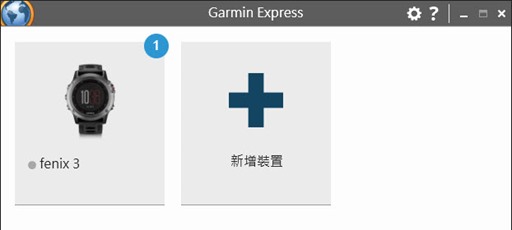
-
開啟「管理應用程式」
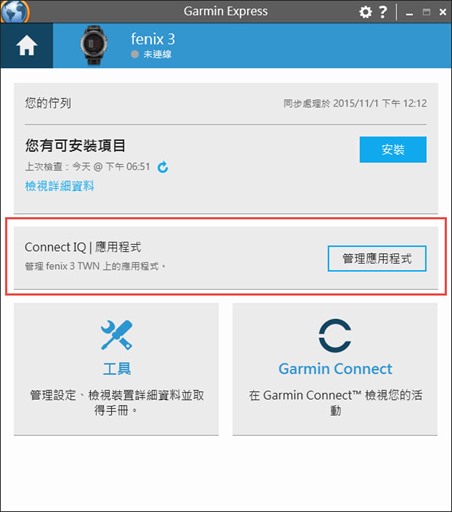
-
點選「取得更多應用程式」
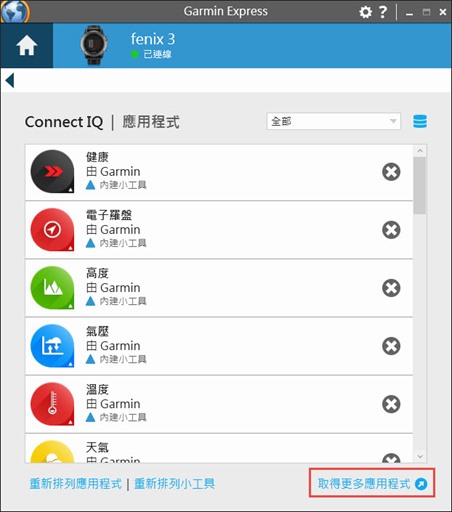
-
Garmin Express開啟瀏覽器連上Connect IQ商店Fenix 3專區,請搜尋Runner Window Data Field(運氣好的話可以直接在熱門Data Fields找到它)
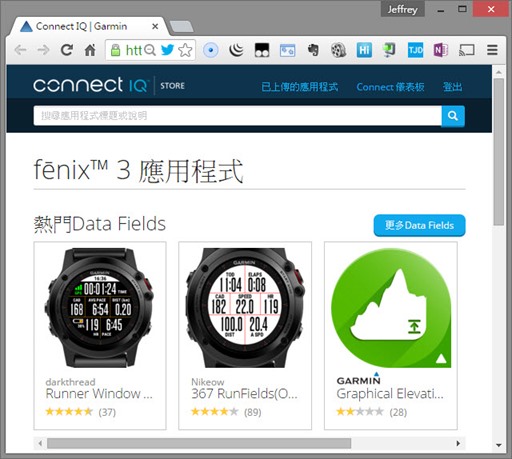
-
點選下載,瀏覽器會試著連結Garmin Express下載Runner Window,一樣會在下次同步時安裝到手錶上
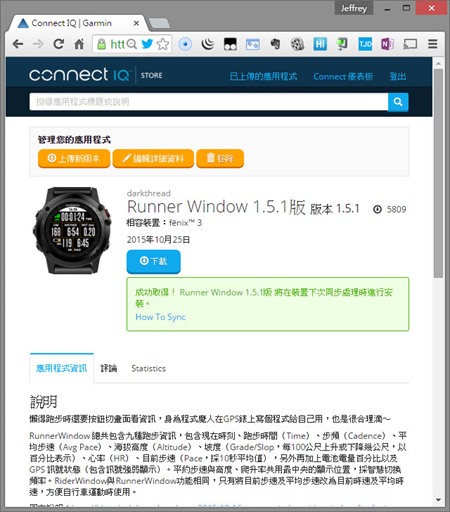
在Garmin Connect或Garmin Express同步並安裝Data Field後,你必須設定跑步App訓練頁面,將訓練頁面調成單一欄位並從Connect IQ清單選取Runner Window。之後進入跑步App,再切換到指定的訓練頁面,Runner Window就可以陪你一起跑馬、練LSD囉。步驟有點多,難以言傳,請看VCR!
Comments
# by Bergkamp Kwok
非常感谢@Jeffrey的无私奉献!
# by Scott
太好了,我終於知道要如何使用下載的資料欄位了。